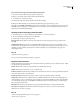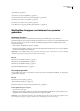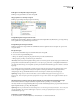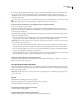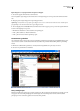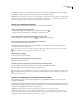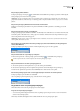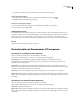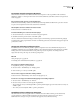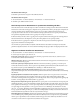Operation Manual
DREAMWEAVER CS3
Handboek
33
Documenten met tabs weergeven (Macintosh)
U kunt meerdere documenten in een enkel documentvenster weergeven door tabs te gebruiken om elk document te
identificeren. U kunt ze ook weergeven als deel van een zwevende werkruimte, waarin elk document in een eigen venster
wordt weergegeven.
Een document met tabs openen in een afzonderlijk venster
❖
Klik met de rechtermuisknop (Windows) of klik terwijl u Control ingedrukt houdt (Macintosh) op de tab en selecteer
de optie voor het verplaatsen naar een nieuw venster in het contextmenu.
Afzonderlijke documenten combineren in vensters met tabs
❖
Selecteer Venster > Combineren als tabs.
De standaardinstelling voor documenten met tabs wijzigen
1 Selecteer Dreamweaver > Voorkeuren en selecteer de categorie Algemeen.
2 Schakel Documenten openen in tabs in of uit en klik op OK.
Als u de voorkeuren in Dreamweaver wijzigt, wordt de weergave van momenteel geopende documenten niet gewijzigd.
Documenten die worden geopend nadat u een nieuwe voorkeur hebt geselecteerd, worden echter weergegeven volgens de
geselecteerde voorkeur.
Aangepaste werkruimte-indelingen opslaan
In Dreamweaver kunt u verschillende paneelsets opslaan en terugzetten zodat u uw werkruimte kunt aanpassen voor
verschillende activiteiten. Als u een werkruimte-indeling opslaat, onthoudt Dreamweaver welke panelen in de specifieke
indeling staan, maar ook andere kenmerken zoals de positie en grootte van de panelen, of ze samengevouwen of
uitgevouwen zijn en de positie en grootte van het toepassingsvenster.
Zie ook
“Over paneelgroepen” op pagina 29
“De indeling van de werkruimte kiezen (Windows)” op pagina 32
Een aangepaste werkruimte-indeling opslaan
1 Rangschik de panelen op de gewenste manier.
2 Selecteer Venster > Werkruimtelay-out > Huidige opslaan.
3 Geef een naam op voor de lay-out en klik op OK.
Naar een andere aangepaste werkruimte-indeling schakelen
❖
Selecteer Venster > Werkruimtelay-out en selecteer de aangepaste lay-out.
De naam van een aangepaste werkruimte-indeling wijzigen of de indeling verwijderen
1 Selecteer Venster > Werkruimtelay-out > Beheren.
2 Selecteer een lay-out en kies een van de volgende mogelijkheden:
• Als u de naam van een lay-out wilt wijzigen, klikt u op de knop Naam wijzigen, typt u een nieuwe naam voor de lay-out
en klikt u op OK.
• Als u een lay-out wilt verwijderen, klikt u op de knop Verwijderen.
Het welkomstscherm verbergen en weergeven
Het welkomstscherm wordt weergegeven wanneer u Dreamweaver start en telkens wanneer geen documenten zijn
geopend. U kunt ervoor kiezen het welkomstscherm te verbergen en het later opnieuw weer te geven. Als het
welkomstscherm is verborgen en er geen documenten zijn geopend, is het documentvenster leeg.